2022-05-05 10:43:15 • Filed to: Formulaire PDF • Proven solutions
Numbers est un tableur faisant partie de la suite de productivité iWork, développée par Apple Inc. Numbers ne prenant pas en charge le format PDF, comment convertir un fichier PDF au format Numbers sur un ordinateur tournant sous Mac OS X (macOS 10.14 Mojave inclus)? Pas de panique! Voici ce qu’il vous faut.
Pour convertir un fichier PDF au format Numbers, PDFelement Pro est une bonne option. Voici un aperçu des fonctions propose le logiciel :
Maintenant que vous vous êtes familiarisés avec les fonctions, jetons un œil sur les étapes à suivre pour convertir les fichiers PDF au format Numbers.
Installez le convertisseur de PDF en fichier Numbers sur votre Mac puis lancez le programme. Cliquez ensuite sur le bouton "Ouvrir fichier" pour importer le PDF que vous souhaitez convertir. Une fois le fichier totalement chargé, vous pourrez le modifier ou y ajouter des annotations. Le logiciel propose toutes les fonctionnalités nécessaires.

Cliquez sur le bouton "Convertir" sur la barre d’outils du haut. Puis choisissez .xlsx en tant que format de destination dans la fenêtre pop-up. Vous pouvez choisir comme bon vous semble les pages à convertir via l’option "Série de pages". Cliquez sur le bouton "Convertir" pour lancer la conversion du fichier.
Astuces: Vous trouverez un bouton "outils" au bas de l’interface. Cliquez dessus pour obtenir plus d’options de conversion. Une fois le fichier .xlsx converti, utilisez Numbers pour l’ouvrir.

Numbers prend en charge les tableurs Excel (.xlsx), mais convertir un fichier PDF au format Numbers peut s’avérer difficile quand on n’a pas le bon logiciel. Il est désormais possible de convertir un fichier PDF au format Numbers via un logiciel tiers comme le iSkysoft convertisseur de PDF pour Mac. Ce dernier permet à n’importe quel utilisateur de convertir un document PDF au format Excel et d’ouvrir les fichiers dans Numbers sans passer par un moyen détourné. Cet outil puissant et professionnel vous permet aussi de convertir des fichiers PDF scannés au format Numbers.
Pourquoi choisir le logiciel iSkysoft pour convertir les PDF au format Numbers sur Mac
Après avoir installé et lancé le programme, ouvrez le menu "Fichier" et cliquez sur "Ajouter fichiers PDF" afin d’importer vos fichiers PDF vers le programme. Il est aussi possible de faire glisser directement les fichiers PDF dans le programme.
Remarque: Si vos fichiers sont scannés, cochez l’option "Convertir des documents PDF scannés par OCR".

Cliquez sur le fichier PDF pour le mettre en avant et vous verrez une icône Outils apparaître à côté. Cliquez sur l’icône et sélectionnez .xlsx comme format de destination, cliquez sur "OK" puis sur "Convertir" afin de démarrer la conversion du PDF.

Une fois la conversion de PDF à Excel terminée, trouvez le fichier de destination et ouvrez-le dans Numbers, vous pourrez désormais profiter de toutes les fonctions de Numbers!
Pour convertir un fichier PDF au format Numbers sur iPad ou iPhone, PDF2Office est un bon outil. Cette application peut vous aider à convertir un PDF en un document Numbers modifiable. Pour 4.99$, vous pourrez faire passer un tableur contenant données et informations du format PDF au format Numbers. La conversion est très simple sur iPad ou iPhone.
Etape 1: Installez et lancez PDF2Office sur votre iPad ou iPhone.
Etape 2: Ouvrez et accédez à votre fichier PDF avec PDF2Office.
Etape 3: utilisez l’outil de Sélection de zone pour choisir une zone du fichier PDF à convertir.
Etape 4: sélectionnez Convertir puis Convertir vers Numbers pour lancer la conversion.
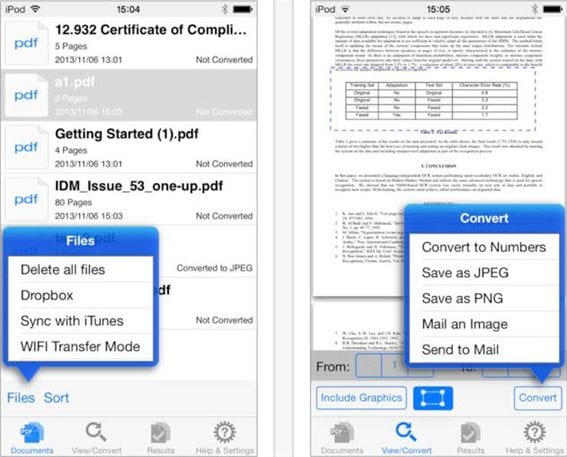
Célia Borra
staff Editor